Инструкция inkscape
- Что такое SVG
- Работа с файлами
- Выделение и трансформация
- Управление узлами
- Инструмент прямоугольник
- Инструмент эллипс
- Инструмент звезды
- Инструмент спирали
- Инструмент параллелепипед
- Инструмент карандаш
- Инструмент перо
- Инструмент текст
- Инструмент заливка
- Инструмент ластик
- Инструмент пипетка
- Обтравочные контуры и маски
- Перевод в контуры
Инструмент прямоугольник
Как рисовать в inkscape прямоугольники и квадраты
Инструмент прямоугольник позволяет рисовать фигуры: прямоугольники и квадраты. Чтобы нарисовать прямоугольник или квадрат, выберите этот инструмент в боковом окне панели инструментов inkscape или по активируйте его кнопке F4. Чтобы нарисовать прямоугольник, перетащите курсор мыши с нажатой левой кнопкой из одного угла в другой противоположный угол. Чтобы рисовать квадраты, удерживайте при рисовании нажатой клавишу Ctrl. Этот способ позволяет также рисовать прямоугольники с целыми соотношениями высоты к ширине. Если удерживать при рисовании прямоугольника клавишу Shift, то начальная точка будет соответствовать не вершине, а центру прямоугольника.
Размер уже нарисованного в inkscape прямоугольника можно изменить, предварительно выделив его с помощью инструмента выделения и трансформации (подробнее см. в разделе инструкция inkscape). Если прямоугольник выбран, а инструмент "прямоугольник" активен, то в углах прямоугольника появятся специальные маркеры. Квадратные маркеры в противоположных углах служат для изменения размера прямоугольника, а круглый маркер в верхнем правом углу позволяет управлять скруглением углов.
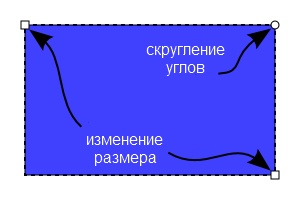
Круглый маркер управляет закруглением углов прямоугольника. Но на самом деле круглых маркеров два. Если потянуть видимый верхний круглый маркер вниз, то получится закругленный по окружности угол. При этом станет виден второй круглый маркер в углу. Если перетащить второй круглый маркер влево, то получится эллиптический закругленный угол. Если вы перетащили второй маркер влево, то радиусы кривизны в горизонтальной (Х) и вертикальной (Y) осях становятся независимыми. Каждый из маркеров начинает отвечать за свой радиус. Если второй маркер не трогать, то за оба радиуса отвечает первый маркер.
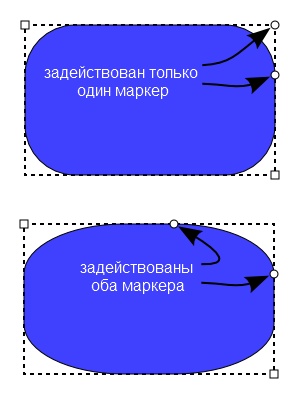
Вернуть углы назад в первоначальное состояние можно, нажав на кнопку "убрать закругление углов" в контекстной панели этого инструмента (кнопка появляется, если инструмент "прямоугольник" активен). В этой же контекстной панели инструментов можно задать с помощью числовых параметров ширину и высоту прямоугольника.
|
|
 растровая графика
растровая графика